对于热爱《我的世界》这款游戏的玩家来说,与朋友进行网络联机游戏是一种十分有趣的体验,要想顺利地实现联机,就需要对游戏的文件系统有所了解,特别是怎样找到游戏的存档文件,这对于建立服务器、进行地图交换等方面都是必不可少的一步,下面将详细探讨如何在不同的操作系统中找到《我的世界》的存档文件:
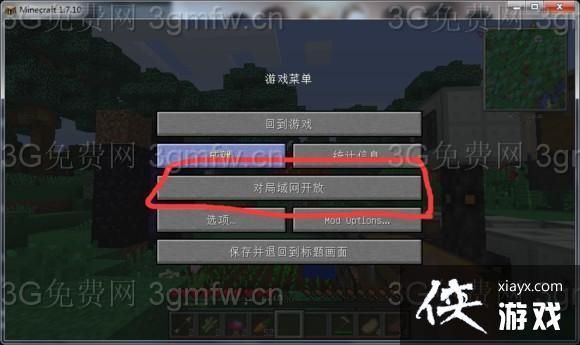
1、Windows系统
存档位置:在Windows系统中,《我的世界》的存档文件通常位于C:\Users\你的用户名\AppData\LocalLow\Mojang\MinecraftWorlds目录下,这里,“你的用户名”需要替换为实际使用的电脑用户名,在这个文件夹内,玩家可以找到自己所有保存的游戏世界。
访问方式:如果玩家在游戏中直接打开存档文件夹遇到困难,可以通过游戏的选项中资源包部分进入,具体操作为,打开游戏,点击“选项”>“资源包”,再点击“打开包文件夹”,之后往上返回一级即可看到“saves”文件夹。
2、macOS系统
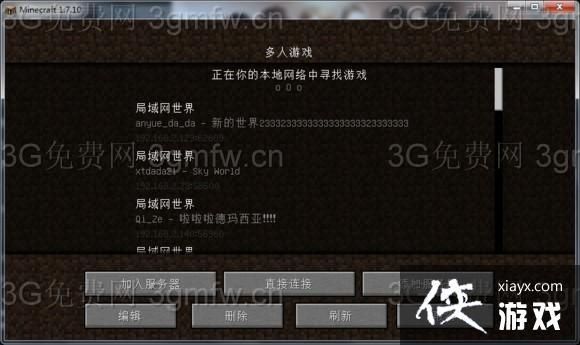
存档位置:在macOS系统中,存档文件则通常位于个人用户库文件的“Application Support”目录下,具体路径可能因《我的世界》版本不同而异。
查找方法:由于macOS系统与Windows在文件系统上的差异,玩家可能需要使用Finder的“前往文件夹”功能或通过Spotlight搜索功能来定位到具体的存档文件夹。
3、Linux系统
存档位置:Linux系统下,《我的世界》的存档文件同样会存放在用户的家目录中,一般位于.minecraft/saves目录下。
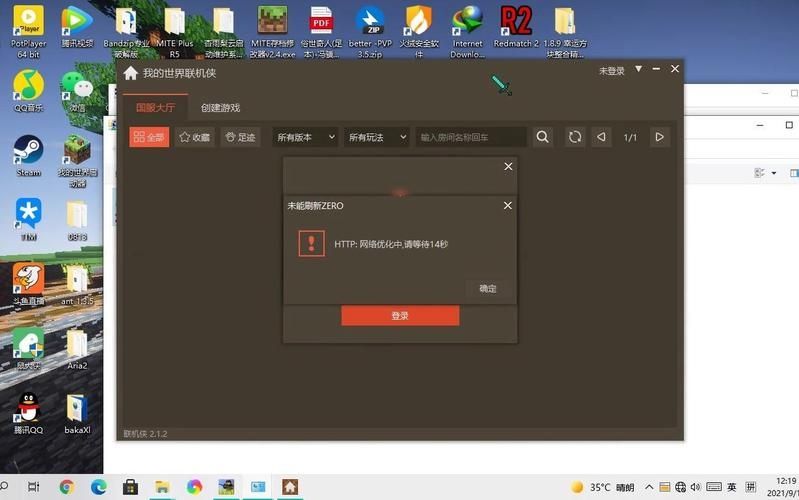
访问技巧:由于Linux系统中很多文件夹是隐藏的,玩家可能需要先在文件浏览器的首选项中设置显示隐藏文件,或者通过终端来访问这些存档文件夹。
在了解以上内容后,以下还有一些其他注意事项:
确保游戏版本一致:当与他人联机时,确保所有参与者安装的《我的世界》版本一致,否则可能会导致存档文件不兼容。
定期备份存档:为了防止数据丢失,定期备份自己的存档文件至外部存储设备或云存储服务是一个好习惯。
注意网络安全:在联机模式下,应确保自己的网络环境安全,避免开启不必要的端口,防止网络攻击。
无论是在Windows、macOS还是Linux操作系统中,找到《我的世界》的存档文件并不复杂,但需要玩家根据自己的系统特点和游戏安装路径进行相应的操作,掌握正确的文件路径和访问方法是联机游戏和地图编辑的前提,也是高级玩家必备的技能之一。


